Kéo công thức trong Excel chính là thao tác Fill down quen thuộc khi chúng ta xử lý bảng dữ liệu có sử dụng công thức hay hàm trong Excel. Thao tác kéo công thức này sẽ giúp công thức Excel được áp dụng cho tất cả các ô dữ liệu và hiển thị kết quả chính xác, thay vì thực hiện thủ công lần lượt. Bài viết dưới đây sẽ hướng dẫn bạn kéo công thức trong Excel.
Bước 1:
Trước hết bạn tạo bảng dữ liệu Excel như bình thường rồi tại ô kết quả đầu tiên, chúng ta sử dụng hàm hay công thức để cho ra kết quả.
Sau đó click chuột vào ô kết quả này rồi di chuột xuống cạnh cuối cùng bên phải của ô như hình dưới đây.
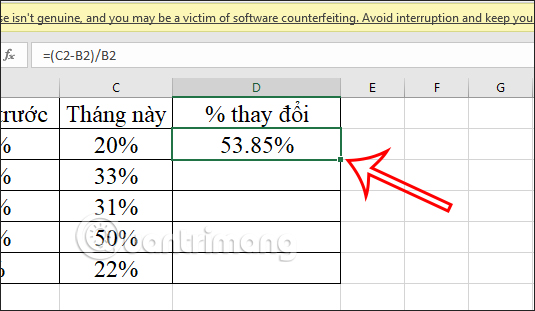
Bước 2:
Sau đó bạn click chuột trái rồi kéo xuống những ô còn lại và kết quả sẽ hiển thị ngay lập tức với cùng công thức sử dụng.
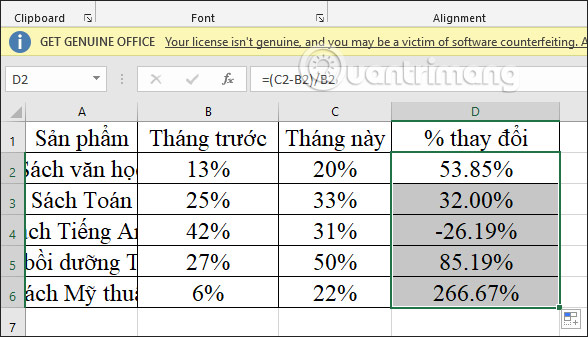
Ngoài cách dùng chuột thì bạn cũng có thể dùng phím tắt trong Excel để kéo công thức.
Đầu tiên chúng ta cũng cần có ô kết quả để fill những ô còn lại. Nhấn phím Shift rồi chọn tới vị trí ô cuối cùng trong vùng chứa công thức cần kéo. Khi đó cả vùng sẽ được lựa chọn như hình dưới đây.
Sau đó chúng ta nhấn Ctrl + D để kéo công thức. Ngay sau đó cũng hiển thị kết quả như hình dưới đây.
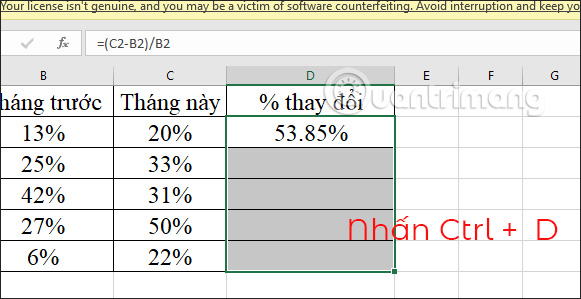
Chiều kéo công thức trong Excel không chỉ kéo từ trên xuống dưới mà bạn có thể kéo với tất cả các chiều khác nhau gồm:
Phím tắt cho kéo công thức gồm Ctrl + R để kéo công thức từ trái sang phải và Ctrl + D để kéo công thức từ trên xuống.
Ngoài ra chúng ta cũng có thể sử dụng tùy chọn kéo công thức có ngay trên Excel. Tại nhóm Editing bạn sẽ nhìn thấy công cụ Fill với các tùy chọn kéo công thức như hình dưới đây.
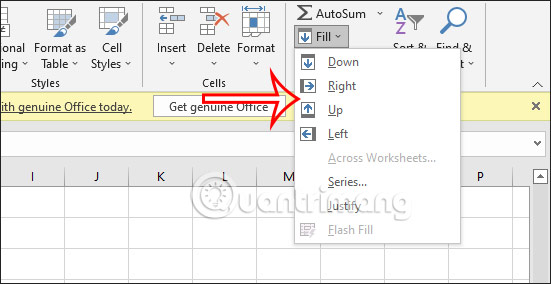
Kéo công thức là thao tác và công cụ có sẵn trong Excel, rất dễ thực hiện. Trong trường hợp bạn không thể kéo công thức được thì nguyên nhân cơ bản đến từ thiết lập mặc định Excel.
Trên Windows thì bạn truy cập vào mục File > Options để vào giao diện tùy chỉnh lại cài đặt cho Excel. Tiếp đến chúng ta nhấn vào Advanced rồi nhìn sang nội dung bên cạnh, bạn tích chọn vào Enable fill handle and cell drag-and-drop và tích chọn vào Alert before overwriting cells (cảnh báo khi ghi đè lên ô có sẵn).
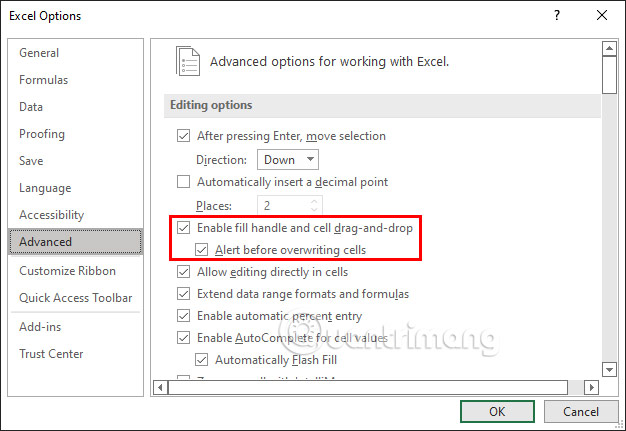
Với bản Excel máy Mac, bạn nhấn vào vào Excel chọn Preferences… Lúc này bạn nhấn tiếp vào Exit rồi chọn tích chọn Enable fill handle and cell drag-and-drop và tích chọn Alert before overwriting cells.
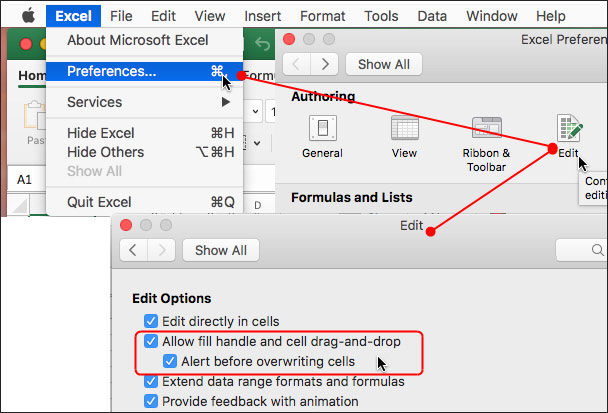
Nguồn tin: quantrimang.com
Ý kiến bạn đọc
Những tin mới hơn
Những tin cũ hơn